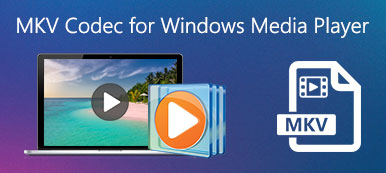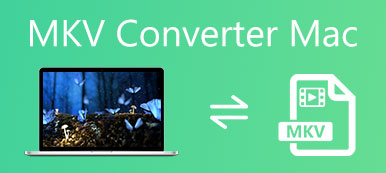An MKV-konverter er et program, der bruges til at konvertere mellem MKV og andre videoformater. For eksempel giver det dig mulighed for at omdanne MKV til WebM, før du uploader til YouTube. Hvis du har til hensigt at gemme flere spor i en enkelt videofil, giver applikationen dig mulighed for også at ændre videoer i MKV-format. Der er dog masser af videokonvertere på markedet, og almindelige mennesker kan ikke tage beslutningen. Derfor identificerer denne artikel en topliste.
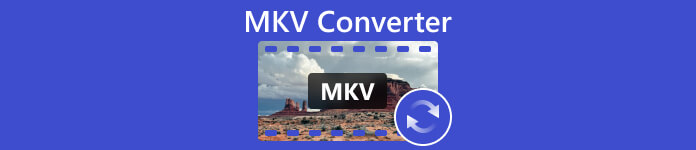
- Del 1: Bedste 4 MKV-konvertere offline
- Del 2: Bedste 3 MKV-konvertere til gratis online
- Del 3: Ofte stillede spørgsmål om MKV Converter
Del 1. Bedste 4 MKV-konvertere offline
Top 1: Apeaksoft Video Converter Ultimate
Den bedste MKV-konverter burde være tilgængelig for både begyndere og avancerede brugere. Det er derfor Apeaksoft Video Converter Ultimate vises øverst på vores liste. Den integrerer funktioner på pro-niveau på en måde, så alle kan lære hurtigt. Brugere kan downloade og bruge det gratis under den gratis prøveperiode.

4,000,000 + Downloads
Konverter MKV-videoer til andre formater eller omvendt.
Batchbehandle flere MKV-filer på samme tid.
Optimer videokvaliteten ved hjælp af AI-teknologi.
Understøtter næsten alle videoformater, som MP4, MKV, AVI osv.
Sådan konverteres MKV og andre formater
Trin 1Åbn videoer
Start den bedste MKV-konverter, når du installerer den på dit skrivebord. Den understøtter Windows 11/10/8/7 og Mac OS X. Klik på + ikonet i midten af hjemmegrænsefladen, og åbn de videofiler, du ønsker at konvertere. Eller gå til Tilføj filer menuen og åbn målfilerne.

Trin 2Indstil output format
Klik derefter på knappen Konverter alle til menuen i øverste højre hjørne. Gå derefter til video fanen i profildialogen, vælg det korrekte outputformat i venstre side og vælg en forudindstilling. Hvis du har til hensigt at afspille videoerne på dit håndsæt, skal du gå til Enhed fanen, og vælg din enhedsmodel.

Trin 3Konverter MKV
Gå tilbage til hovedgrænsefladen, klik på Folder ikonet nederst, og vælg en bestemt mappe for at gemme outputtet. Til sidst skal du klikke på Konverter alle knappen i bunden. Et par sekunder senere vil du få de konverterede videofiler på din harddisk.

- PROS
- MKV-konverteren er ret nem at bruge.
- Outputkvaliteten er fantastisk på grund af AI.
- Det fungerer hurtigt med hardwareacceleration.
- Den er kompatibel med en lang række videoformater.
- CONS
- Efter en gratis prøveperiode skal du købe en licens.
Top 2: VideoProc
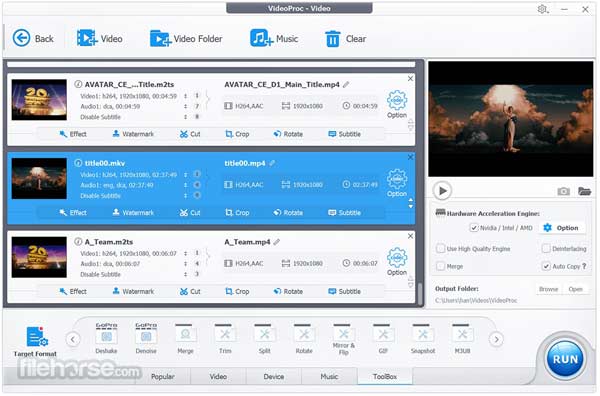
VideoProc er den populære videoredigerings- og konverteringssoftware udviklet af Digiarty. Som en MKV-videokonverter giver den dig mulighed for at omkode MKV-filer til andre videoformater eller omvendt. Det er selvfølgelig ikke freeware, og prisen starter ved $29.95 om året.
- PROS
- Integrer GPU-acceleration.
- Support batchkonvertering.
- Inkluder masser af bonusværktøjer.
- Kompatibel med over 400 formater.
- CONS
- Den gratis prøveperiode kræver registrering med en e-mailadresse.
- Videoredigeringsfunktionerne er for grundlæggende.
Top 3: Håndbremse
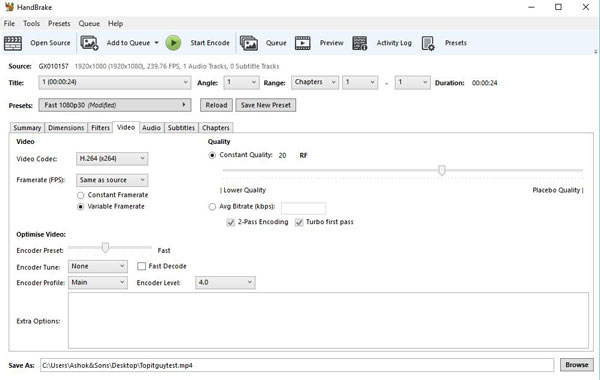
Håndbremse var først en MKV-konverter til Mac. I øjeblikket er det også tilgængeligt på Windows og Linux. Det er et open source-projekt og blev udgivet af et team af udviklere. Med andre ord kan alle bruge det til at konvertere MKV til MP4 videofiler uden at betale en krone.
- PROS
- Batchkonvertere videoer med købakken.
- Forhåndsvis videoer ved konvertering af MKV.
- Inkluder rigelige forudindstillinger.
- Helt gratis.
- CONS
- Konfigurationen er lidt kompliceret for begyndere.
- Interfacet ser overvældende ud.
Top 4: MediaCoder
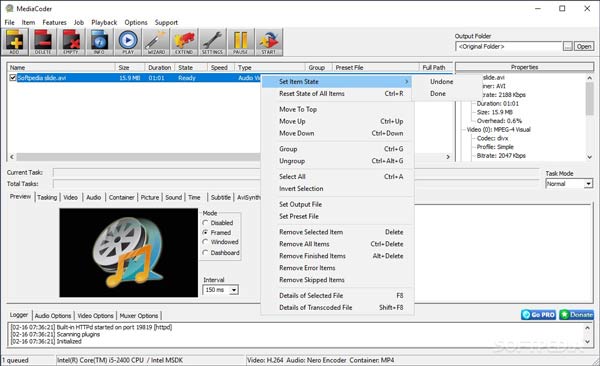
MediaCoder er en anden gratis MKV-konverter, der er udviklet og vedligeholdt siden 2005. Som et universelt medietranskodningsprogram omkoder det dine videofiler i henhold til outputformatet, men ændrer ikke filtypenavnet blot. Desuden kan brugere få et rigt sæt parametre.
- PROS
- Tilbyd justerbare muligheder.
- Fuld kontrol video format transkodning.
- Opdater konstant.
- Rip videoer fra dvd'er.
- CONS
- Outputkvaliteten er ikke særlig god.
- Det tager et stykke tid at afslutte MKV-konverteringen.
Del 2. Bedste 3 MKV-konvertere til gratis online
Top 1: Apeaksoft Free Video Converter
Online videokonvertere er en praktisk måde at konvertere mellem MKV og andre videoformater. De fleste af dem har dog forskellige begrænsninger, såsom vandmærker, filstørrelse og mere. Apeaksoft gratis videokonverter er en undtagelse.
Nøglefunktioner:
- Konverter MKV-videofiler online.
- Understøtt populære videoformater.
- Gratis at bruge uden tilmelding.
- Bevar den originale videokvalitet.
- PROS
- Denne MKV-konverter er helt gratis.
- Det tilføjer ikke vandmærker til dine videoer.
- Outputkvaliteten er fantastisk.
- Det giver grundlæggende brugerdefinerede muligheder.
- CONS
- Du skal downloade en launcher.
Her er trinene til at konvertere dine MKV-filer online:
Trin 1Besøg https://www.apeaksoft.com/free-online-video-converter/ i din browser, og klik Tilføj filer til konvertering -knap for at downloade launcher.

Trin 2Klik på knappen Tilføj fil knappen på startprogrammet for at uploade de videofiler, du ønsker at konvertere. Vælg derefter MKV eller ønsket outputformat nederst.

Trin 3Endelig skal du klikke på Konverter knappen for at igangsætte processen.
Top 2: CloudConvert
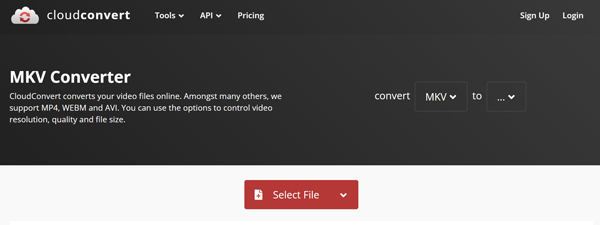
CloudConvert er en anden bærbar MKV-konverter online. Det er en fleksibel mulighed for at konvertere mellem MKV og andre video- eller lydformater. Begyndere kan prøve den gratis version. Abonnementsplanen låser begrænsningerne op. Tidsplanen koster $17.00 pr. kredit.
- PROS
- Tilføj videoer fra en computer, URL eller cloud-server.
- Konverter MKV til AVI, WebM, WAV og mere online.
- Tilbyd grundlæggende muligheder.
- Let at bruge.
- CONS
- Den maksimale filstørrelse er 1 GB for gratis konti.
- Det mangler videoredigeringsværktøjer.
Top 3: Zamzar
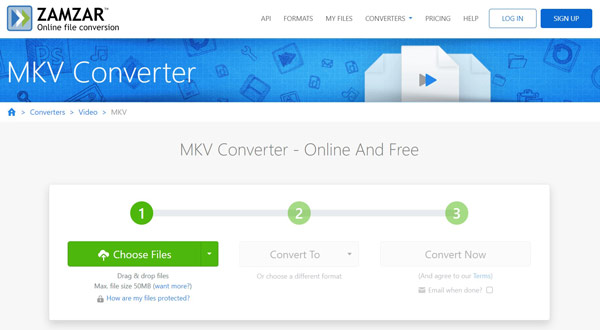
Zamzar er en simpel MKV-konverter online for begyndere. Der er en gratis version og tre planer, som starter ved $18 om måneden. Derfor kan alle finde den rette plan i forhold til deres situation.
- PROS
- Understøtt en række inputkilder.
- Send resultaterne til din e-mail.
- Understøtt en bred vifte af outputformater.
- Inkluder en gratis version.
- CONS
- Den maksimale filstørrelse er 50 MB gratis.
- Der er ingen brugerdefineret mulighed.
Del 3. Ofte stillede spørgsmål om MKV Converter
Er MKV lavere kvalitet?
Selvom MKV-filer typisk er større, da de pakker flere datafiler, giver det ikke højere videokvalitet end MP4. Det skyldes, at videokvaliteten påvirkes af codecs i containeren, men ikke selve containeren.
Hvilken codec er bedst til MKV-filer?
MKV er en container, og mange mennesker kan ikke afspille MKV-filer på pc'er, selvom MKV er blevet naturligt understøttet siden Windows 10. De bedste MKV-codecs omfatter Matroska Pack Full, Media Player Codec Pack og K-Lite Codec Pack.
Kan jeg konvertere MKV til Blu-ray?
Ja, du kan konvertere MKV til Blu-ray med et ordentligt værktøj.
Konklusion
Nu bør du lære mindst 7 bedst MKV-konvertere at omkode mellem MKV og andre video- eller lydformater online og offline. Nogle af dem er gratis at bruge uden begrænsninger, og andre tilbyder planer for forskellige anvendelser. Du kan downloade et passende værktøj efter dit behov. Apeaksoft Video Converter Ultimate er det bedste valg for almindelige mennesker. Hvis du har andre problemer, bedes du skrive dem ned nedenfor.